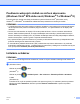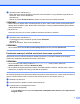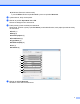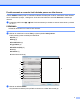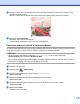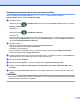Network Scanning Guide (using Web Services)
2
b (Windows Vista
®
a Windows
®
7)
Názov webových služieb zariadenia sa zobrazí s ikonou tlačiarne. Pravým tlačidlom myši kliknite na
zariadenie, ktoré chcete nainštalovať.
(Windows
®
8)
Kliknite na položku Pridať zariadenie. Zobrazí sa názov webových služieb zariadenia.
POZNÁMKA
• Názov webových služieb vášho zariadenia Brother je názov vášho modelu a MAC adresa (ethernetová
adresa) vášho zariadenia (napr. Brother MFC-XXXX (názov modelu) [XXXXXXXXXXXX] (MAC adresa/
ethernetová adresa)).
• (Windows
®
8)
Presunutím kurzora myši na názov zariadenia zobrazíte informácie o zariadení.
c (Windows Vista
®
a Windows
®
7)
Z rozbaľovacej ponuky zariadenia vyberte položku Inštalovať.
(Windows
®
8)
Kliknite na zariadenie, ktoré chcete nainštalovať.
POZNÁMKA
Ak sa zobrazí obrazovka Kontrola používateľských kont, kliknite na tlačidlo Pokračovat’.
Používanie webových služieb na sieťové skenovanie z počítača
Skenovanie pomocou protokolu webových služieb je dispozícii aj z počítača. Môžete použiť program
Windows
®
Fotogaléria a Windows
®
Faxovanie a skenovanie.
POZNÁMKA
• Ak sa na displeji LCD zobrazuje hlásenie Nedostatok pam., znížte hodnotu nastavenia
Veľkosť papiera alebo nastavenia Rozlíšenie (DPI).
• Ak sú nastavenia jazyka operačného systému a zariadenia Brother rozdielne, niektoré znaky v hlásení
zobrazenom na displeji LCD môžu byť nahradené medzerami.
Ak chcete po predskenovaní dokumentu naskenovať a potom orezať časť strany, musíte použiť sklo skenera
(pozrite si časť Predskenovanie a orezanie časti obrázka pomocou skla skenera uu str. 4).
a Načítajte svoj dokument.
b Otvorte softvérovú aplikáciu na skenovanie dokumentu.
c Vykonajte jednu z nasledujúcich činností:
(Windows
®
Fotogaléria)
V ponuke Súbor kliknite na položku Importovať z fotoaparátu alebo skenera alebo Importovanie
fotografií a videí.